iPad用Logic Proユーザガイド
-
- Logic Proとは
- 作業領域
- 機能ボタンを操作する
- 数値を調整する
- iPad用Logic Proで編集を取り消す/やり直す
- Logic Proのサブスクリプションを開始する
- ヘルプを見つける方法
-
- アレンジの概要
-
- リージョンの概要
- リージョンを選択する
- リージョンをカット、コピー、およびペーストする
- リージョンを移動する
- リージョン間のギャップを削除する
- リージョンの再生をディレイする
- リージョンをトリムする
- リージョンをループさせる
- リージョンを繰り返す
- リージョンをミュートする
- リージョンを分割および結合する
- リージョンをストレッチする
- ノートピッチ別にMIDIリージョンを分離する
- リージョンを所定の場所にバウンスする
- オーディオリージョンのゲインを変更する
- トラック領域でリージョンを作成する
- MIDIリージョンをSession Playerリージョンまたはパターンリージョンに変換する
- iPad用Logic ProでMIDIリージョンをSession Playerリージョンで置き換える
- リージョン名を変更する
- リージョンのカラーを変更する
- リージョンを削除する
- オーディオリージョンにフェードを作成する
- Stem Splitterを使ってボーカルや楽器のステムを抽出する
- フェーダーを使ってミキシング機能にアクセスする
- 著作権
iPad用Logic ProのSession Playerの概要
iPad用Logic ProのSession Playerを使って、リアルなベース、ピアノ、ドラムの演奏をプロジェクトに追加できます。まるでプロのバックバンドのように、Session Playerは演奏を素早く作り出すことができ、無限とも言えるさまざまな方法であなたの入力や指示に即座に反応します。
Session Playerには、Bass Player、Keyboard Player、およびDrummerがあります。Session Playerは、Pop RockからR&Bまで、さまざまなスタイルから選択できます。Session Playerごとに固有のパッチがあり、演奏スタイルが異なります。
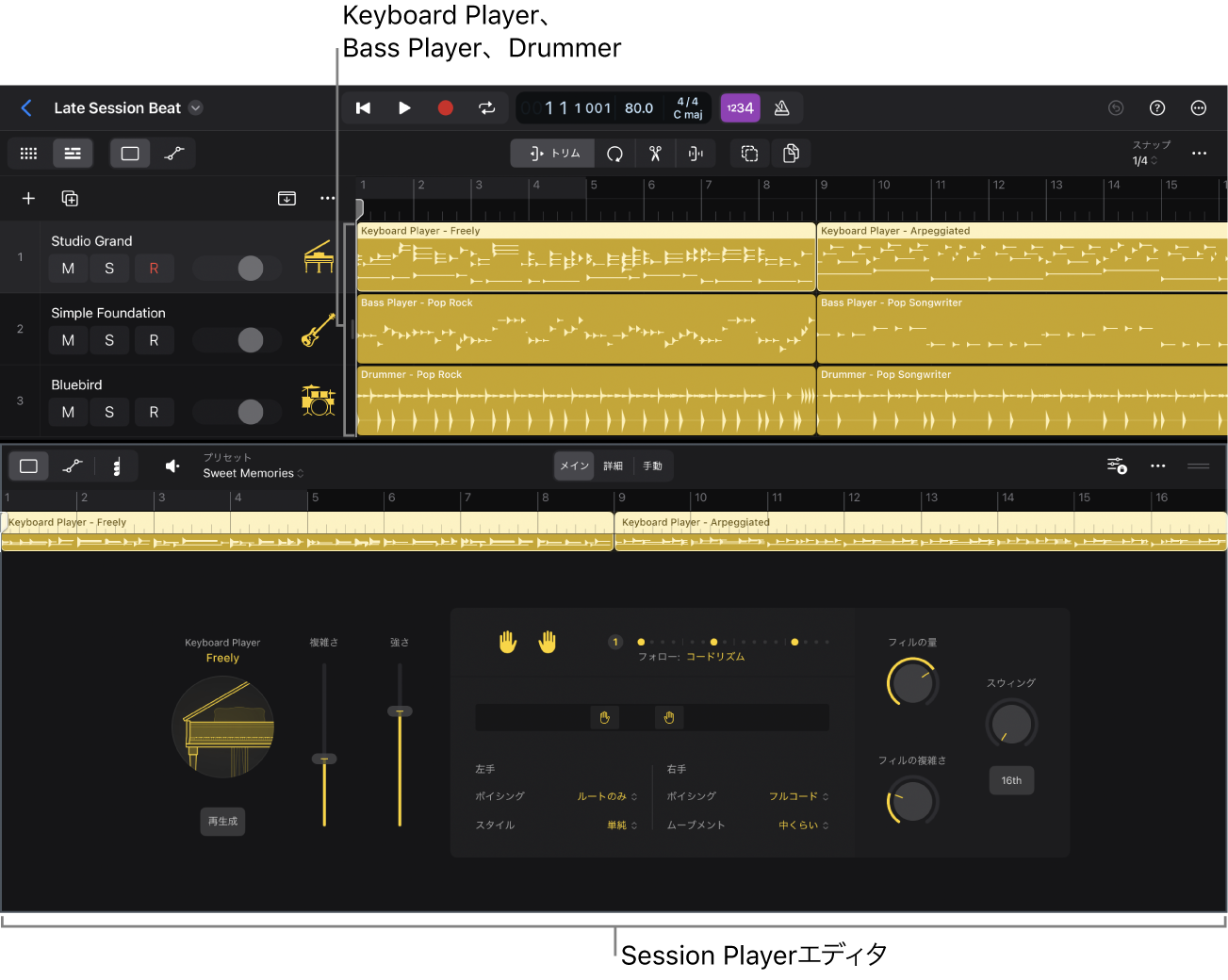
Bass PlayerとKeyboard Playerで演奏されるハーモニーは、グローバルコードトラックまたはリージョンコードに従います。コードトラックを使用することで、複数のSession Playerを同じコードに従わせて同期した演奏をさせることができます。Session Playerでリージョンコードを使用して、そのリージョンのSession Playerにコードトラックのコードとは別のコードを演奏させることができます。 コードの操作について詳しくは、コードの概要を参照してください。
Session Playerの演奏は、ソフトウェア音源トラックのSession Playerリージョンに含まれます。トラックに複数のSession Playerリージョンを作成し、それぞれに異なる演奏スタイルを設定できるので、プロジェクトの部分ごとに固有のフィーリングを与えることができます。
Session Playerエディタでは、別のスタイルに変更したり、別のプリセットを選択したり、定義済みのリズムパターンを選択したり、独自のパターンをゼロから作成したりすることで、Session Playerの演奏を変更できます。そのあと、さまざまな設定を使って演奏を微調整したり、現在の設定に基づいて演奏を再生成したりできます。また、リージョンコードを編集して、Session Playerリージョンに別のトラックのリズムを取り込むこともできます。
Bass PlayerとKeyboard Playerには、Studio BassとStudio Pianoという演奏者のサウンドを制御できるプラグインが付属しています。プラグインは2つのSession PlayerとSession Playerリージョンに最適化されています。各プラグインには、サンプルベースの音源と設定が用意されており、使用することでベースやピアノのサウンドを忠実に再現することができます。
Drummerではエレクトロニックとアコースティックの両方のキットを演奏することができます。アコースティックのDrummerはDrum Kit Designerを使用し、エレクトロニックのDrummerはDrum Machine Designerを使用します。
さらに柔軟性を高めるために、ブラウザでパッチを選択し、プラグインを追加し、プラグインパラメータを調整することで、Session Playerのサウンドを変化させることができます。Drummerでは、個別のキットピースを交換し、Drum Kit DesignerまたはDrum Machine Designerで設定を編集できます。
ブラウザには、他のループと同じようにプロジェクトに追加できるSession Playerループがあり、素早く曲を制作したり、ヒントを得たりすることができます。Apple Loopsをプロジェクトに追加するを参照してください。
注記: Session PlayerリージョンをMIDIリージョンまたはパターンリージョンに変換して、ほかのエディタで編集することができます。
Session Playerリージョンがあるトラックを追加する
Logic Proで、トラックヘッダの上の「トラックを追加」ボタン
 をタップします。
をタップします。「新規トラック」ダイアログで、「Session Player」ボタンのポップアップメニューから使用したいSession Player(Keyboard Player、Bass Player、またはDrummer)を選択します。
異なるSession Playerのスタイルを選択するには、「Session Player」ボタンの「その他」ボタン
 をタップしてから、「スタイル」ポップアップメニューでスタイルを選択します。
をタップしてから、「スタイル」ポップアップメニューでスタイルを選択します。Bass PlayerまたはKeyboard Playerで、新しいトラックのSession Playerリージョンでデフォルトの進行を使用しないようにするには、「新規リージョンにデフォルトのコード進行を使用」スイッチをタップしてオフにします。コード進行を使用するを参照してください。
トラックを作成するには、「新規トラック」ダイアログで「Session Player」ボタンをタップします。
コードトラックにコードがない場合は、デフォルトの8小節のコード進行が追加されます(「新規リージョンにデフォルトのコード進行を使用」チェックボックスの選択を解除していない場合)。
サイクル範囲がオンの場合は、Session Playerリージョンが1つあるソフトウェア音源トラックが作成されます。Session Playerリージョンの長さはサイクル範囲に対応します。
Session Playerループがあるトラックを作成する
ブラウザでは、すべてのSession Playerのループを探すことができます。Bass PlayerとKeyboard Playerのループは、コードの注釈が付いています。
「ブラウザ」ボタン
 をタップして、「ループ」をタップします。
をタップして、「ループ」をタップします。「すべてのフィルタ」ボタン
 をタップします。
をタップします。「タイプ」カテゴリで、「Session Playerループ」をタップします。
ブラウザの「その他」ボタン
 をタップし、「ループを使用した新規トラック」をタップします。
をタップし、「ループを使用した新規トラック」をタップします。新規トラックが作成され、プロジェクトの最初にあるトラックにループが配置されます。
コードを含むループをトラック領域に追加する場合は、そのコードをコードトラックにコピーしてプロジェクト内のSession Playerに従わせることもできます。Apple Loopsをプロジェクトに追加するを参照してください。
トラックに追加のSession Playerリージョンを作成する
Logic Proで、ほかのリージョンが選択されていない状態で、ソフトウェア音源トラックの空いているところをタップし、ショートカットメニューから「Session Playerリージョンを作成」を選択します。
新しいSession Playerリージョンにそのスタイル用のデフォルトのコード進行が読み込まれるか、プロジェクトのキーのトニックコードのみが読み込まれるかを選択することができます。デフォルトのコード進行の追加をオフにするを参照してください。